نقد و بررسی فیلم T 34 - جنگ افسانه ای تانک: جذاب و راضی کننده

بیایید فیلم T 34 - Legendary Tank War را با WebTech360 مرور کنیم تا ببینیم چه فایده دارد این فیلم موضوع جنگ را از نگاه تانکرها می گیرد!
بانکداری اینترنتی (بانکداری آنلاین یا بانکداری الکترونیکی) یک سرویس بانکی بصورت آنلاین است که به کاربران امکان می دهد از امکانات بانکداری از راه دور ، از طریق دستگاه های الکترونیکی مانند تلفن های هوشمند ، لپ تاپ ها ، رایانه های رومیزی وصل شوند.
امنیت اطلاعات پرداخت مشتریان هنگام استفاده از اینترنت بانکی از طریق کد تأیید اعتبار OTP (رمز یکبار مصرف) ارسال شده به شماره تلفن قبلاً ثبت شده انجام می شود.
با بانکداری اینترنتی ، کاربران دیگر به بانک ها وابسته نیستند ، اما همچنان می توانند در هر زمان و هر مکان از خدمات بانکی استفاده کنند.

وراثت از مزایای اینترنت ، بانکداری اینترنتی در مقایسه با بانکهای سنتی بسیار راحت تر است. در هر کجا که باشید ، در هر زمان ، به شرطی که یک دستگاه تلفن همراه با اتصال به اینترنت داشته باشید و قبلاً برای استفاده از بانکداری اینترنتی ثبت نام کرده باشید ، می توانید به طور کامل از همه خدمات نرم افزار بانکی استفاده کنید.
برخی از خدمات معروف که بانکداری اینترنتی به مشتریان ارائه می دهد عبارتند از :
- پرس و جو از اطلاعات شخصی مانند مانده حساب ، سابقه انتقال پول ، اظهارات معاملات و اطلاعات بانکی مانند نرخ ارز ، نرخ بهره ، ...
- انتقال وجه و انتقال پول را بین حساب های همان بانک ، بین بانکی انجام دهید ، از طریق شماره حساب یا شماره کارت انتقال پول انجام دهید.

- پرداخت قبض های الکترونیکی از قبیل برق ، قبض آب ، پول اینترنت ، ...
- با استفاده از خدمات کیف پول الکترونیکی ، برداشت و جمع آوری پول برای استفاده.

صرفه جویی ساده ، بدون نیاز به مراحل دست و پا گیر.
- برخی مزایای دیگر مانند خرید بیمه و سرمایه گذاری آنلاین.
اگرچه بانکداری اینترنتی راحت تر از بانکداری سنتی است ، برای استفاده م bankingثر از بانکداری اینترنتی ، باید به چند نکته در مورد امنیت حساب توجه کنید به شرح زیر:
- استفاده از دستگاه های عمومی را برای دسترسی به بانکداری اینترنتی آن محدود کنید. اگر از آن استفاده کرده اید ، باید تمام سابقه معاملات و اطلاعات ورود به سیستم را در آن دستگاه حذف کنید. با این حال ، برای اطمینان از ایمنی ، توصیه می کنم فقط از دستگاه های خود برای استفاده از بانکداری اینترنتی استفاده کنید.

- مطلقا اطلاعات مربوط به حساب مانند شماره حساب ، پین ، ... را به هیچ کس (از جمله کارکنان بانک) ارائه نکنید.
- هنگام انجام معاملات در اینترنت بانکی ، کد تأیید اعتبار OTP در مورد شماره تلفن خود به شما ارائه می شود ، این کد امن است و برای اطمینان از ایمنی حساب خود نباید آن را به اشتراک بگذارید.
- در صورت امکان ، باید برای خدمات اضافی مانند SMS banking (خدماتی که از طریق پیام های تلفنی خدمات بانکی را پشتیبانی می کند) ثبت نام کنید تا مشکلات مربوط به حساب بانکی خود را کنترل و به موقع رسیدگی کنید.

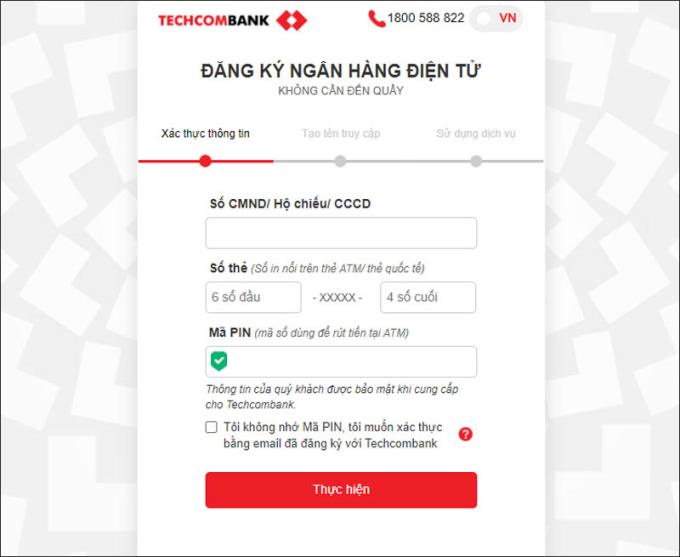
برای بانک هایی که خدمات ثبت مشابهی ارائه می دهند نیز می توانید همین کار را انجام دهید. با این حال ، همه بانک ها یکسان نیستند ، بنابراین توصیه می کنم برای مشاوره خاص تر به بانک مراجعه کنید.
همچنین مشاهده کنید :
>>> نصب شده چیست؟ نکات قابل توجه در مورد کالاهایی که دارای برچسب OEM هستند
>>> ISO چیست؟ چه باید کرد؟ محبوب ترین استانداردهای ISO امروز
اخیراً ، مفهوم بانکداری اینترنتی ، نقش بانکداری اینترنتی و برخی یادداشت ها هنگام استفاده از این سرویس وجود دارد. امیدوارم که این مقاله برای شما مفید واقع شود ، و آرزوی تجربه عالی استفاده از بانکداری اینترنتی را داریم!
بیایید فیلم T 34 - Legendary Tank War را با WebTech360 مرور کنیم تا ببینیم چه فایده دارد این فیلم موضوع جنگ را از نگاه تانکرها می گیرد!
در این مقاله، به بررسی معانی متنوع کلمه Chill و نحوه استفاده از آن در مکالمات روزمره و موسیقی میپردازیم. بیایید با معنی و کاربردهای مختلف این کلمه آشنا شویم.
در حال حاضر نرم افزارهای زیادی وجود دارد که به ما کمک می کند وضعیت باتری آیفون را ببینیم. در این نرم افزار 3uTools وجود دارد که به شما امکان می دهد وضعیت باتری تلفن هوشمند خود را با جزئیات ترین حالت مشاهده کنید. بیایید از طریق این مقاله بدانیم که چگونه این کار را انجام دهیم.
کارت گرافیک داخلی روی لپ تاپ به لپ تاپ شما کمک می کند تا کارهای مربوط به گرافیک مانند بازی یا طراحی را بهتر انجام دهد. اطلاعات مفیدی درباره کارت گرافیک یکپارچه و ویژگیهای آن داشته باشید.
برای درک بهتر کد KH / A آیفون و کشور تولید آن، در این مقاله به بررسی کامل این کد و کاربردهای آن خواهیم پرداخت. کد KH / A آیفون متعلق به کدام کشور است؟
آموزش ذخیره تماس با ایموجی ها به شما کمک می کند تا به راحتی نام مخاطبین خود را شخصی سازی کنید و احساسات خود را نشان دهید.
حالت Kids Home در تلفن های سامسونگ به بچه ها کمک می کند تا به محتوای ایمن و دوستانه دسترسی پیدا کنند. با این حال ، بسیاری از والدین نمی دانند که چگونه هنگام فراموش کردن رمز ورود ، این حالت را غیرفعال کنند یا از آن خارج شوند. مقاله زیر نحوه خاموش کردن در مواردی از این دست را راهنمایی می کند.
بیایید فیلم Forgotten (2017) را با WebTech360 مرور کنیم تا ببینیم این فیلم روانشناسی ، کارآگاهی و جنایی کره ای هست یا نه!
حتماً با کد ZD / A در آیفون خود مواجه شدهاید. در این مقاله به بررسی مکان تولید آیفون با کد ZD / A و بازارهای مربوط به آن خواهیم پرداخت.
به تازگی ، بسیاری از کاربران تلفن های هوشمند سامسونگ با نماد ذره بین بر روی صفحه نمایش خود مواجه شدهاند. این مقاله نحوه خاموش کردن این نماد را به شما آموزش میدهد.
به مرور WebTech360 بپردازید فیلم معلم Hiccup - Hichki - فیلم انگیزشی برای جوانانی که آرزو دارند معلم شوند
هنگام استفاده از تلفن، نماد ماه را مشاهده خواهید کرد که نشاندهنده حالت مزاحم نشوید است. در این مقاله به بررسی معنی و چگونگی خاموش کردن این حالت در iPhone و Android پرداخته شده است.
خاموش کردن سیم کارت تلفن به شما کمک می کند تا با شماره های تلفن ناآشنا مزاحم نشوید. مقاله زیر نحوه خاموش کردن سیم کارت در تلفن iPhone و Android را به راحتی ارائه میدهد.
دریافت اطلاعات مفید در مورد نحوه خاموش کردن علامت بعلاوه در تلفنهای سامسونگ. یاد بگیرید چگونه میتوانید دادههای خود را بهینهسازی کنید.
این ویژگی به کاغذ دیواری قفل صفحه اجازه می دهد تا هنگامی که تلفن خود را در جهت های مختلف کج می کنید به جلوه های مختلف تغییر کند.










